使用CAD打印图纸时怎么除去白边框
返回使用CAD打印图纸时怎么除去白边框
使用CAD打印图纸的时候,预览的图形里有白色的边框,那该怎么处理呢? 下面小编给大家讲解一下,CAD打印图纸时该如何去除图纸的白边。
1、首先,大家打开40001百老汇CAD软件。
2、按下“Ctrl+p”的组合键,弹出打印的对话框 。
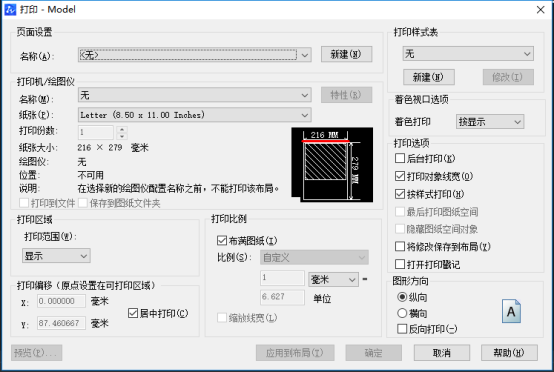
3、在打印机—绘图仪的项目下面,选定所需要的打印机或者绘图仪的名称。再点击右旁的特性按钮,会显示“绘图仪配置编辑器”的对话框。
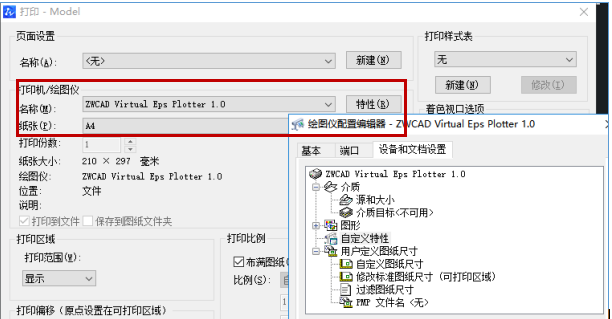
4、点击按钮“修改标准图纸尺寸(可打印区域)”,找到并点击“修改标准尺寸”列表里的A4尺寸 。
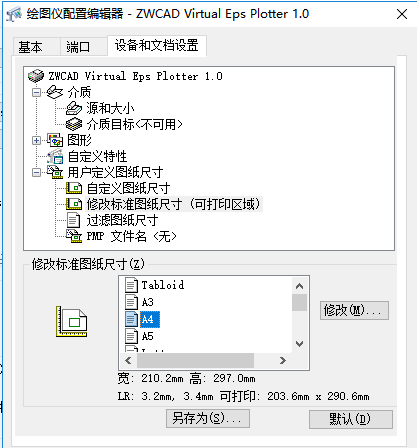
5、点击修改按钮,在弹出来的对话框-“自定义图纸尺寸-可打印区域”里,将“上下左右”的边距全部调整为0,再点击下一步按钮 。
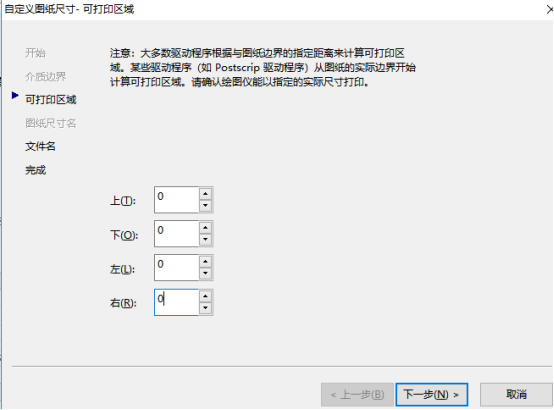
6、在CAD弹出来的对话框“自定义图纸尺寸—文件名”里,输入文件名,点击下一步按钮。在弹出来的对话框“自定义图纸尺寸—完成”里,点击完成按钮关闭对话框 。
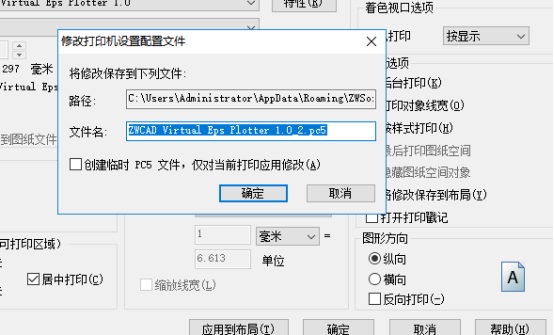
7、在显示的绘图仪配置编辑器对话框里,点击确定按钮;再在“修改打印机配置文件”对话框里,点击确定按钮 。
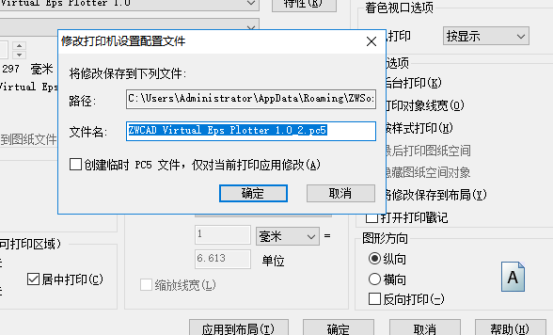
8、最后再点击预览按钮预览图形,这样图纸就没有白色的边框了。
以上就是绘制窗帘挂钩的详细教程,有需要的朋友可以动手试试!
推荐阅读:在CAD中怎样重生图形
推荐阅读:CAD绘制花朵教程


























